Google webmaster tool (Google Search Console) là một trong những công cụ cơ bản và thiết yếu nhất để bạn có thể theo dõi và cải thiện website một cách hiệu quả nhất. Nếu bạn đang seo, dịch vụ SEO thì cài đặt Google webmaster tool là cần thiết.
Google webmaster tools là gì?
Google webmaster tool hay là Google Search Console được xem như một công cụ hữu hiệu hỗ trợ quản lý cho website mà gã khổng lồ google này cung cấp cho cộng đồng webmaster và các SEOer để thực hiện chiến dịch SEO thành công.
Đây là một công cụ đa năng giúp các webmasters kiểm tra các sự cố xảy ra với website do chính Google cung cấp.Với những tính năng hữu ích, miễn phí, webmaster tool hỗ trợ đắc lực cho việc nắm bắt mọi tình hình ‘sức khỏe’ của website mà bạn đang đóng vai trò quản trị.
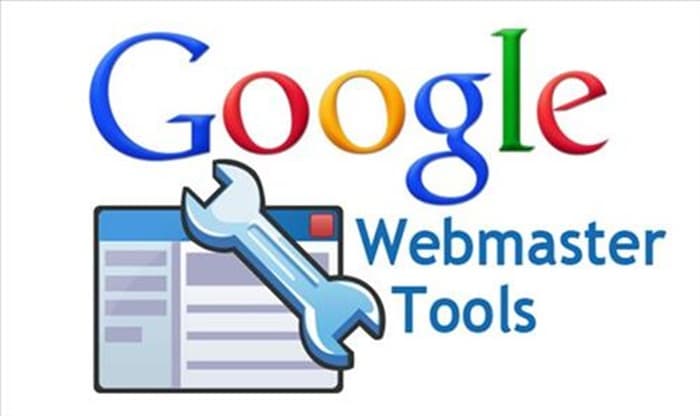
Lợi ích khi sử dụng Google webmaster tool
Với việc cài đặt Google Webmaster Tool, bạn có thể xem các chỉ số quan trọng cụ thể của trang web như sau:
- Số lượng đường dẫn (URL) được lập chỉ mục.
- Số lượt hiển thị và số lần click chuột vào từ khóa trên website của bạn.
- Xem thứ hạng các từ khóa của website trên google để kịp thời điều chỉnh.
- Giúp index nội dung nhanh hơn tránh được tình trạng ăn cắp chất xám của đối thủ bởi theo cách thông thường thì bài viết của bạn phải sau vài ngày mới index.
- Backlink có vai trò rất quan trọng trong làm SEO nhưng nguồn backlink xấu thì cực kỳ nguy hiểm. Chính vì vậy, Webmaster tool giúp bạn kiểm tra được nguồn backlink chất lượng cũng như backlink xấu để bạn kịp thời điều chỉnh tránh hình phạt từ google.
Cài đặt cấu hình Google Webmaster Tools
Chỉ cần có tài khoản gmail là bạn có thể đăng ký được google webmaster tools với việc làm lần lượt theo các bước hướng dẫn: https://www.google.com/webmasters/#?modal_active=none
Sau đó, bạn cần nhập tên trang web bạn muốn nhận thông báo quản trị từ Google Webmaster Tool:
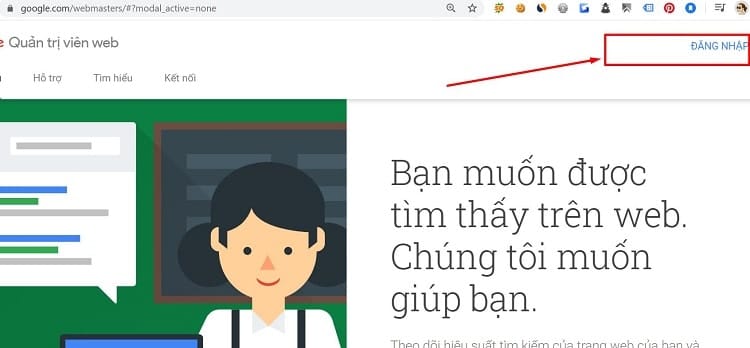
Khi đã nhập xong trang web cần quản trị, bạn cần xác nhận quyền sở hữu trang web. Trước tiên bạn cần thêm trang web bằng cách điền trang web vào ô trống bên dưới. Bạn có thể điền 1 trong 2 bên, thường là chọn phương thức Tiền Tố URL
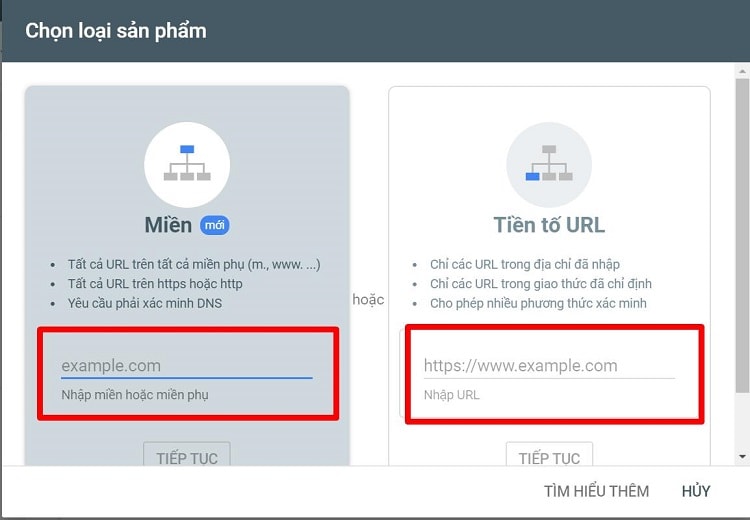
Mình sẽ giới thiệu các cách dễ dàng và hay được áp dụng nhất:
Cách 1: Xác minh bằng thẻ html:
Copy đoạn mã html và dán vào trong thẻ head của website( thường nằm trong file header.php và dán trước thẻ đóng </head>
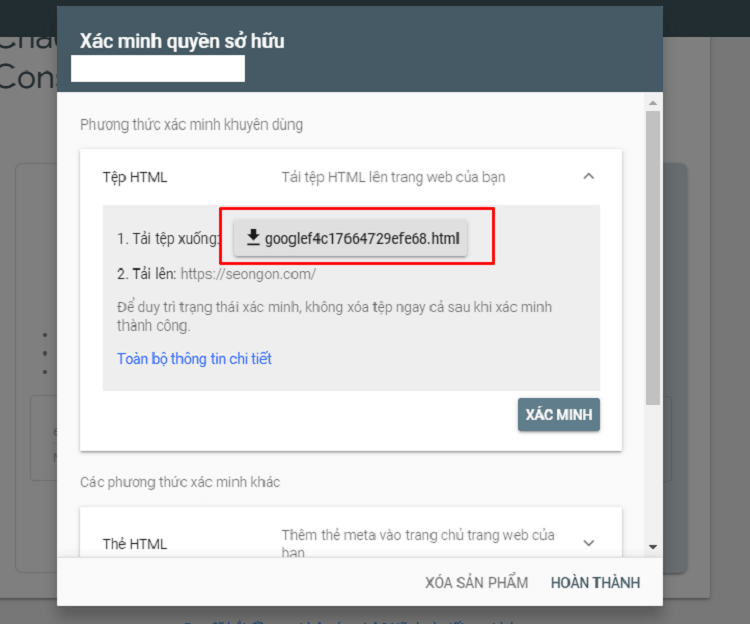
Cách 2: Xác minh bằng cách cấu hình DNS trong quản trị tên miền.
Đầu tiên, Bạn copy đoạn mã rồi vào trong quản trị cung cấp tên miền nơi mình đăng ký và tạo một bản ghi TXT.
Sau khi xác thực hiện một trong 2 cách trên, bạn nhấn Xác minh, thành công thì bạn sẽ được vào giao diện quản trị
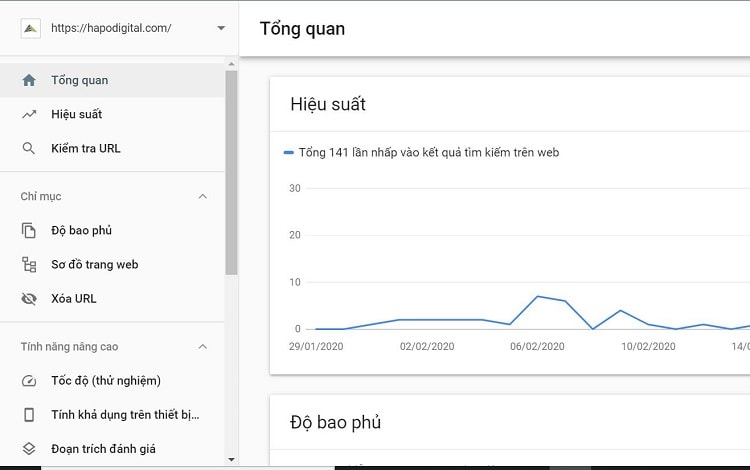
Di chuyển từ Search Console cũ sang Search Console mới
Nếu bạn đã sử dụng Search Console cũ, hướng dẫn này sẽ cho bạn thấy các điểm khác biệt chính giữa phiên bản Search Console cũ và mới.
1. Thay đổi chung
Search Console mới có các điểm cải tiến sau so với phiên bản cũ:
- Dữ liệu về lưu lượng tìm kiếm trong 16 tháng, so với 3 tháng trong sản phẩm cũ
- Thông tin chi tiết về một trang cụ thể, bao gồm trạng thái lập chỉ mục, URL chuẩn, khả năng sử dụng trên thiết bị di động, v.v.
- Các quy trình theo dõi để giúp bạn theo dõi, sửa lỗi và yêu cầu thu thập lại dữ liệu những trang bị ảnh hưởng bởi các vấn đề thu thập dữ liệu.
- Các báo cáo và công cụ mới và cải tiến: nội dung này sẽ được mô tả trong phần tiếp theo.
- Khả năng hoạt động trên thiết bị di động.
2. So sánh các công cụ và báo cáo
Chúng tôi đã tạo phiên bản mới của nhiều báo cáo và công cụ và sẽ tiếp tục di chuyển nhiều báo cáo và công cụ khác. Dưới đây là phần so sánh các công cụ và báo cáo trong phiên bản Search Console cũ và mới. Danh sách này sẽ thay đổi khi chúng tôi tiếp tục thêm báo cáo mới.
| Báo cáo cũ trong Search Console | Báo cáo thay thế trong Search Console mới | So sánh | ||||||||||||
|---|---|---|---|---|---|---|---|---|---|---|---|---|---|---|
| Phân tích tìm kiếm | Hiệu suất | Báo cáo mới có dữ liệu trong 16 tháng và dễ sử dụng hơn rất nhiều. | ||||||||||||
| Thẻ thông tin | Báo cáo Tính năng nâng cao cá nhân | Báo cáo mới cung cấp thông tin gỡ lỗi chi tiết và khả năng yêu cầu thu thập lại dữ liệu về các vấn đề đã khắc phục chỉ bằng một lần nhấp. | ||||||||||||
| Liên kết đến trang web của bạn Các liên kết nội bộ |
Liên kết | Báo cáo mới kết hợp cả 2 báo cáo Liên kết đến trang web của bạn và Liên kết nội bộ, với số lượng liên kết đáng tin cậy hơn. | ||||||||||||
| Trạng thái lập chỉ mục | Trạng thái lập chỉ mục | Báo cáo mới cung cấp tất cả thông tin của báo cáo cũ, cùng với thông tin chi tiết về trạng thái thu thập dữ liệu từ Chỉ mục của Google. | ||||||||||||
| Báo cáo Sơ đồ trang web | Sơ đồ trang web | Báo cáo mới cung cấp thông tin tương tự nhưng được thiết kế tốt hơn. Báo cáo cũ hỗ trợ việc kiểm tra một sơ đồ trang web mà không cần gửi sơ đồ, còn báo cáo mới chỉ thực hiện kiểm tra khi gửi. | ||||||||||||
| Trang đã tối ưu cho thiết bị di động | Trạng thái AMP | Báo cáo mới có thông tin về nhiều loại lỗi khác, cộng với quy trình khắc phục để yêu cầu lập chỉ mục lại các trang đã khắc phục. | ||||||||||||
| Tác vụ thủ công | Tác vụ thủ công | Báo cáo mới hiển thị lịch sử các thao tác thủ công áp dụng với bạn, bao gồm cả các yêu cầu xem xét lại và kết quả. | ||||||||||||
| Tìm nạp như Google | Công cụ kiểm tra URL | Công cụ kiểm tra URL hiển thị thông tin về các phiên bản URL đã lập chỉ mục và đang hoạt động, đồng thời cung cấp khả năng yêu cầu thu thập dữ liệu. Thông tin mới bao gồm URL của trang chuẩn, bất kỳ quy tắc chặn noindex/nocrawl nào và liệu URL có nằm trong chỉ mục của Google hay không. | ||||||||||||
| Khả năng sử dụng trên thiết bị di động | Khả năng sử dụng trên thiết bị di động | Báo cáo mới cung cấp thông tin tương tự nhưng ở định dạng dễ sử dụng hơn. Báo cáo cũng cung cấp quy trình khắc phục để yêu cầu lập chỉ mục lại các trang đã khắc phục vấn đề về khả năng sử dụng trên thiết bị di động. | ||||||||||||
| Báo cáo Lỗi thu thập dữ liệu | Báo cáo Trạng thái lập chỉ mục và công cụ Kiểm tra URL | Lỗi thu thập dữ liệu được hiển thị ở cấp trang web trong báo cáo Trạng thái lập chỉ mục mới và ở cấp URL riêng lẻ trong công cụ Kiểm tra URL mới. Các báo cáo này giúp bạn sắp xếp mức độ ưu tiên theo mức độ nghiêm trọng của vấn đề và nhóm các trang theo vấn đề tương tự để giúp bạn tìm ra các nguyên nhân cơ bản phổ biến.
Báo cáo cũ cho thấy mọi lỗi riêng lẻ gặp phải trong ba tháng qua, bao gồm một số lỗi cũ, tạm thời hoặc không quan trọng. Các báo cáo mới tập trung vào các vấn đề trong tháng vừa qua mà Google cho là quan trọng: chúng tôi chỉ hiển thị một vấn đề nếu nó có thể khiến trang của bạn bị xóa khỏi chỉ mục hoặc không được lập chỉ mục. Chúng tôi cũng sắp xếp các vấn đề hiển thị theo tầm quan trọng; ví dụ: 404 chỉ bị coi là lỗi nếu bạn đặc biệt yêu cầu chúng tôi thu thập dữ liệu một URL, chẳng hạn như thông qua sơ đồ trang web. Những hành vi mới này giúp bạn tập trung vào các vấn đề ảnh hưởng đến trang web của bạn trong chỉ mục của Google, thay vì chỉ báo cáo danh sách đầy đủ về tất cả các lỗi mà Googlebot gặp phải trên trang web của bạn. Các lỗi sau được ánh xạ lại hoặc không được hiển thị trong báo cáo Trạng thái lập chỉ mục mới: Lỗi URL – Máy tính để bàn
Lỗi URL – Điện thoại thông minhHiện chưa có báo cáo về các lỗi này, nhưng chúng tôi hy vọng sẽ cung cấp một giải pháp cho vấn đề này. Lỗi trang webLỗi trang web không được hiển thị trong Search Console mới. |
||||||||||||
| Vấn đề bảo mật | Báo cáo Vấn đề bảo mật mới | Báo cáo Vấn đề bảo mật mới thay thế hầu hết các chức năng của báo cáo cũ, đồng thời hiển thị các vấn đề trước đây trên trang web của bạn. | ||||||||||||
| Dữ liệu có cấu trúc | Kiểm tra Kết quả nhiều định dạng và báo cáo Kết quả nhiều định dạng | Đối với các URL riêng lẻ, hãy sử dụng quy trình kiểm tra Kết quả nhiều định dạng (hoặc công cụ Kiểm tra URL). Đối với báo cáo trên toàn trang web, hãy xem báo cáo Kết quả nhiều định dạng riêng cho trang web của bạn. Mặc dù không phải mọi loại kết quả nhiều định dạng đều có báo cáo, nhưng phạm vi báo cáo của chúng tôi đang tăng lên. | ||||||||||||
| Cải tiến HTML | Không | Hiện chưa có báo cáo tương đương; vui lòng làm theo các phương pháp hay nhất để cải thiện tiêu đề và đoạn trích của bạn. | ||||||||||||
| Tài nguyên bị chặn | Công cụ kiểm tra URL | Hiện bạn chưa thể xem toàn bộ tài nguyên bị chặn trên toàn trang web, nhưng bạn có thể xem danh sách các tài nguyên bị chặn trên từng URL riêng lẻ bằng công cụ Kiểm tra URL. | ||||||||||||
| Ứng dụng Android | Không | Chúng tôi sẽ ngừng hỗ trợ các ứng dụng Android trong Search Console sau tháng 3 năm 2019. | ||||||||||||
| Tập hợp sản phẩm | Không | Chúng tôi sẽ ngừng hỗ trợ tập hợp sản phẩm trong Search Console sau tháng 3 năm 2019. | ||||||||||||
| Thông báo | Bảng thông báo | Bạn có thể đọc các thông báo từ ngày 23 tháng 5 năm 2019 trở đi trong bảng thông báo. Bạn có thể tìm thấy thông báo cũ trong trang danh sách thông báo cũ. | ||||||||||||
| Các công cụ và báo cáo khác | Chúng tôi vẫn duy trì một số báo cáo và công cụ dưới dạng phiên bản cũ; bạn có thể tìm thấy chúng trên trang Xem nhanh báo cáo. |
3. Các cách mới để thực hiện các thao tác phổ biến
Một số thao tác phổ biến đã thay đổi trong Search Console mới. Dưới đây là phần tóm tắt về các thao tác phổ biến nhất:
- Thêm sản phẩm mới: Đọc quy trình cho sản phẩm mới. Tất cả sản phẩm hiện đã được liệt kê trong danh sách thả xuống trên thanh điều hướng trong mỗi trang. Bạn có thể xóa một sản phẩm khỏi danh sách để ngừng nhận thông báo về sản phẩm này.
- Quản lý người dùng và quyền: Sử dụng trang quản lý người dùng mới trong Search Console.
- Thay đổi sản phẩm: Sử dụng trình chọn sản phẩm thả xuống trong phần điều hướng của tài liệu.
- Kiểm tra robot.txt hoặc noindex: Sử dụng công cụ Kiểm tra URL để kiểm tra robot.txt và trạng thái lệnh noindex cho phiên bản đã lập chỉ mục hoặc đang hoạt động của trang.
- Kiểm tra khả năng tìm nạp trang của Googlebot: Sử dụng công cụ Kiểm tra URL để kiểm tra phiên bản hoạt động của trang.
- Tải sơ đồ trang web lên: Sử dụng báo cáo Sơ đồ trang web mới để tải sơ đồ trang web lên. Google sẽ kiểm tra các sơ đồ trang web đã tải lên ngay lập tức.
- Gỡ lỗi trong kết quả nhiều định dạng: Sử dụng các báo cáo Tính năng nâng cao riêng lẻ có trong trang trạng thái.
- Tìm các lỗi lập chỉ mục cấp độ trang web: Sử dụng báo cáo Trạng thái lập chỉ mục để xem số liệu thống kê về kết quả lập chỉ mục ở cấp trang web.
- Tìm các lỗi chỉ mục cấp trang: Sử dụng công cụ Kiểm tra URL mới để tìm hiểu các vấn đề thu thập dữ liệu chi tiết trên một trang cụ thể.
- Yêu cầu thu thập dữ liệu một trang: Kiểm tra một trang đang hoạt động bằng cách sử dụng công cụ Kiểm tra URL mới và yêu cầu thu thập lại dữ liệu.
- Kiểm tra trang đang hoạt động: Sử dụng công cụ Kiểm tra URL mới. Hiện bạn có thể xem ảnh chụp màn hình của trang do Googlebot yêu cầu.
- Đọc số lượt nhấp, lượt hiển thị và CTR của trang web (Phân tích tìm kiếm): Sử dụng Báo cáo Hiệu suất tương ứng.
- Bạn vẫn có thể truy cập các mục Người dùng và quyền và chi tiết xác minh thông qua biểu tượng cài đặt trên bảng điều hướng.
Cách sử dụng sử dụng Google Webmaster tool
Bảng điều khiển
Bảng điều khiển hiện tổng quan về trạng thái website của bạn, tại đây hiển thị các dữ liệu và cung cấp về số liệu web, các phân tích tìm kiếm có liên quan.
- Thông báo các lỗi thu thập dữ liệu: lỗi DNS, lỗi kết nối máy chủ, lỗi tìm nạp Robot.txt…
- Truy vấn tìm kiếm số lần hiển thị / số lần click chuột.
- Thông báo mới, hoặc sự cố gần đây.
- Sơ đồ trang web (sitemap): Số url đã gửi, số url đã lập chỉ mục.
Thông báo từ google
Nếu bạn muốn biết website có bị dính hình phạt nào đó của Google thì vào các thông báo này. Bạn nên chú ý xem thông báo thường xuyên để cải thiện tình hình website của mình tốt nhất.
Giao diện tìm kiếm
Nếu bạn cần biết về dữ liệu cấu trúc, thẻ Rich, công cụ đánh dấu dữ liệu hoặc cần cải tiến HTML, hiệu suất di động thì bạn vào ngay phần giao diện tìm kiếm.
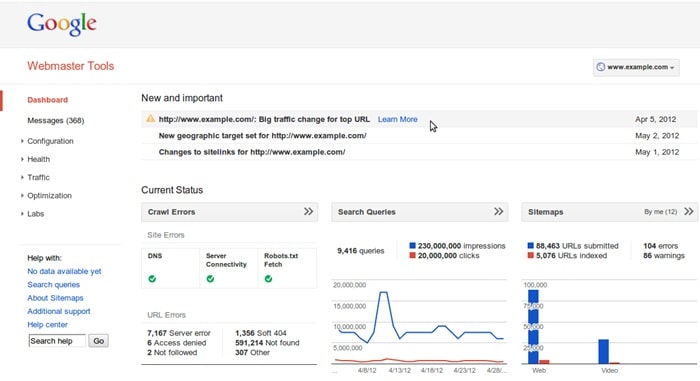
- Dữ liệu có cấu trúc: bao gồm các thống kê Rich snippets…
- Công cụ kiểm tra dữ liệu có cấu trúc: google.com/webmasters/tools/richsnippets
- Cải tiến HTML: Thông báo các vấn đề cần xử lý giúp cải thiện hiệu suất và trải nghiệm người dùng cho trang web của bạn.
- Công cụ đánh dấu dữ liệu: Giúp người quản trị web code có thể thông báo hoặc đánh dấu dữ liệu theo cấu trúc tới Google.
- Thẻ mô tả – thẻ meta ( Meta Description – Thẻ mô tả )
- Số trang có thẻ mô tả thẻ meta description dài,
- Số trang có thẻ Mô tả meta description trùng lặp
- Thẻ tiêu đề ( Meta title – Thẻ tiêu đề )
- Các liên kết trang web (site links ): là các liên kết hiển thị thêm dưới kết quả trả về của công cụ tìm kiếm Google. mình sẽ nói cụ thể với hình ảnh minh họa trong bài tiếp theo:
- Hình ảnh mô tả site links, liên kết trang web
- ….
Phân tích lưu lượng tìm kiếm
Phân tích lưu lượng tìm kiếm có tác động rất quan trọng trong việc tối ưu hóa nội dung Thêm vào đó, ngoài việc phân tích tìm kiếm, ở đây công cụ cũng cho phép xem 2 chỉ số quan trọng khác là backlink và liên kết nội bộ.
Với backlink, bạn dễ kiểm tra số lượng lẫn chất lượng các baklink hiện có. Nếu nhận thấy các liên kết xấu, bạn có thể từ chối để tránh vì nó mà kéo đến trang của mình bị giảm thứ hạng hoặc Google phạt. Ở những liên kết nội bộ, công cụ cho phép bạn xem liên hết của trang đích có bao nhiêu internal link được trỏ đến để bổ trợ thông tin.
Truy vấn tìm kiếm:
- Truy vấn phổ biến nhất – Thông báo thứ hạng trung bình, số lần hiển thị, số lần click chuột cho từ khóa Google trả về do người dùng tìm kiếm.
- Trang hàng đầu là tổng hợp danh sách url được người sử dụng click nhiều nhất trong truy vấn phổ biến nhất.
- Các liên kết tới trang web của bạn: Thông báo các liên kết Offpage tới website.
- Liên kết nội bộ: Thông báo các liên kết onpage trên website.
- Tác vụ thủ công: Thông báo các hành động SPAM…
Thu thập dữ liệu
Trong quá trình google thu thập dữ liệu của trang, nếu tìm thấy lỗi thì nó sẽ gửi thông báo ở đây. Lưu ý rằng, số liệu thống kê thu thập dữ liệu: Ở nơi này sẽ phản ánh cụ thể mỗi ngày website được Google thu thập lượng thông tin cao hay thấp.
- Lỗi Thu thập dữ liệu: thông báo url website Google Bot không Crawl được dữ liệu.
- Biểu đồ số liệu thống kê thu thập dữ liệu.
- Số trang được thu thập dữ liệu mỗi ngày.
- Số kilobyte được tải xuống mỗi ngày.
- Thời gian để tải xuống một trang (tính bằng mili giây).
- Tìm nạp như Google.
- Điền url cần google crawl dữ liệu trực tiếp, hoặc để trống để yêu cầu crawl dữ liệu toàn trang.
URL bị chặn:Thông báo thư mục không muốn Google Bot crawl dữ liệu, thường là thư mục chứa trang quản trị, cập nhật nội dung trang web.
Chỉ mục của Google:
- Trạng thái chỉ mục: Thông báo các dữ liệu được lập chỉ mục theo biểu đồ.
- Từ khóa nội dung: Thống kê số từ khóa được lặp lại nhiều nhất theo thứ tự.
- Xóa URL: Sử dụng Robot.txt hoặc chủ động yêu cầu Google webmaster tool xóa url không sử dụng nữa.
Vấn đề bảo mật:
Thông báo nội dung liên quan đến bảo mật website: dấu hiệu trang web có thể đang bị hack, trang web đang lan tỏa virus…
Tài nguyên khác:
- Công cụ kiểm tra dữ liệu có cấu trúc: Sử dụng Công cụ kiểm tra dữ liệu có cấu trúc để kiểm tra xem Google có thể phân tích cú pháp chính xác đánh dấu dữ liệu có cấu trúc của bạn và hiển thị đánh dấu đó trong kết quả tìm kiếm hay không.
- Trình trợ giúp đánh dấu dữ liệu có cấu trúc: Không chắc chắn cách bắt đầu với việc thêm đánh dấu dữ liệu có cấu trúc vào HTML của bạn? Thử công cụ trỏ và nhấp này.
- Trình kiểm tra đánh dấu email: Xác thực nội dung dữ liệu có cấu trúc của một email HTML bằng Trình kiểm tra đánh dấu email.
- Google Merchant Center: Bạn có thể tải dữ liệu sản phẩm của mình lên Google và cung cấp dữ liệu đó cho Tìm kiếm sản phẩm của Google và các dịch vụ khác của Google.
- Page Speed Insights: Sử dụng Page Speed Insights để tìm hiểu cách giúp trang web của bạn chạy nhanh trên tất cả các thiết bị.
- Google Địa điểm: 97% người tiêu dùng tìm kiếm các doanh nghiệp địa phương trực tuyến. Hãy hiện diện ở đó khi họ đang tìm kiếm bạn với Google địa điểm dành cho doanh nghiệp – một nền tảng địa phương miễn phí từ Google.
